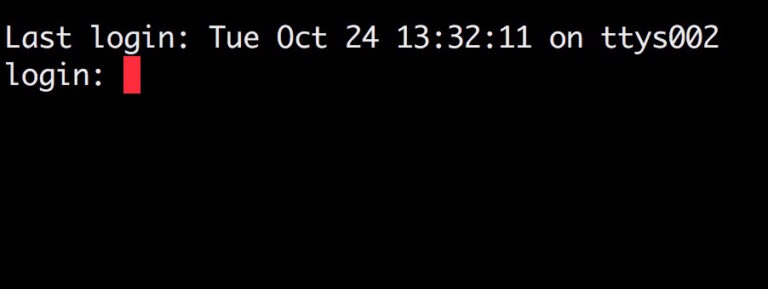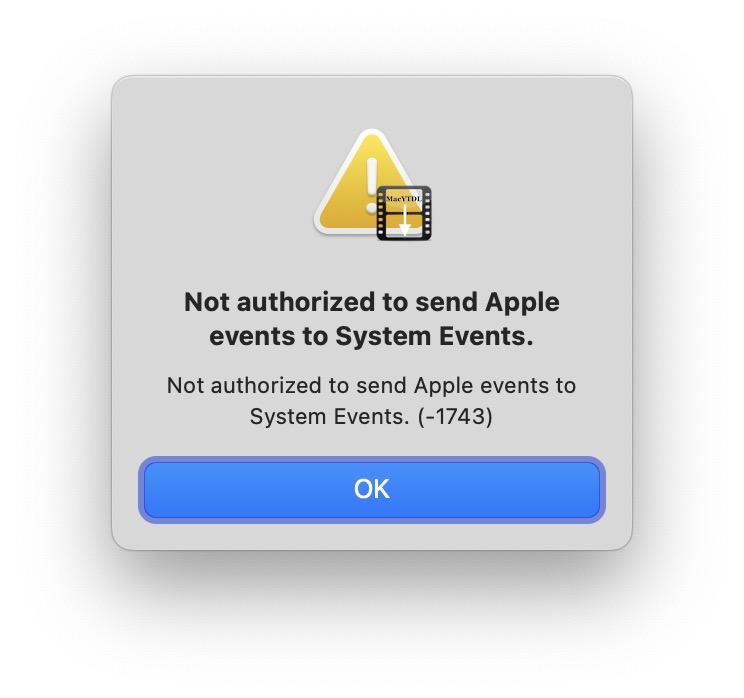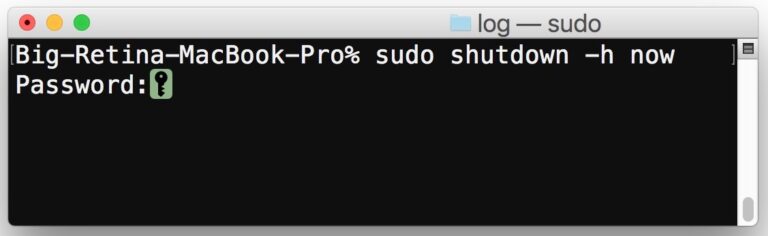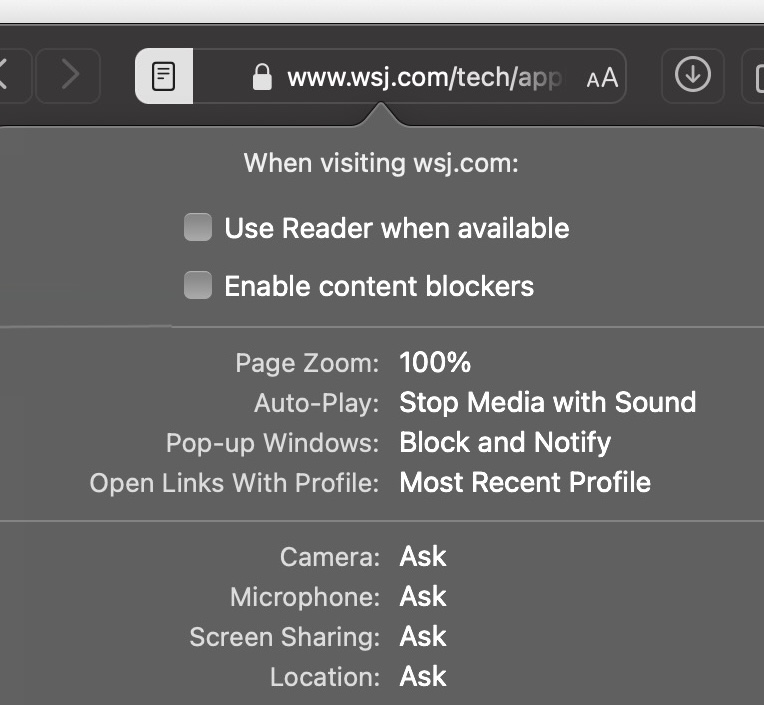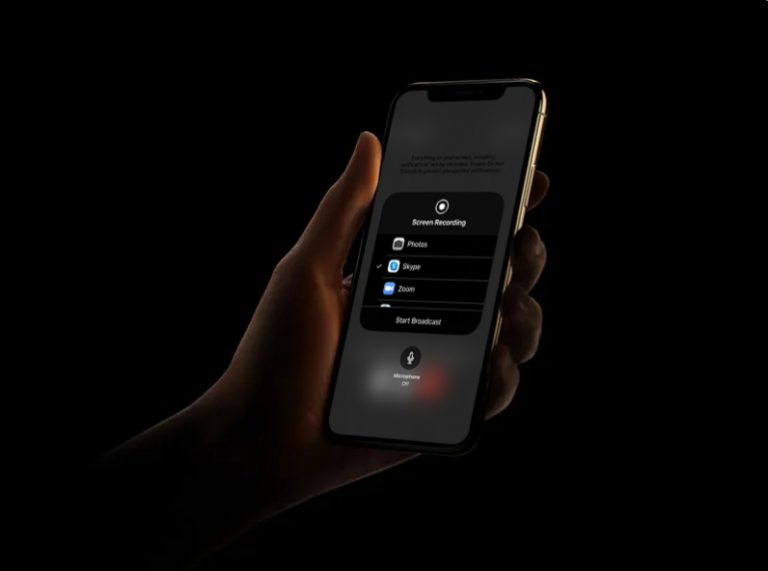Как настроить все приложения Mac для предпочтения вкладок в новом документе и Windows
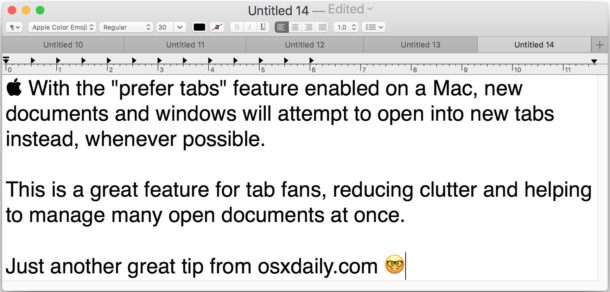
Искусственный интеллект поможет тебе заработать!
Вкладки полезны и повсеместны, будь то для просмотра веб-страниц, Finder, редактирования текста и обработки текста, почты или любых других приложений, которые они могут появляться, вкладки помогают уменьшить беспорядок в окнах и документах, объединяя множество различных документов или окон в одном окне с панель вкладок. Многие современные приложения для Mac в настоящее время поддерживают вкладки, но часто вам приходится вручную настраивать каждое приложение для использования вкладок при открытии дополнительных документов или новых окон.
Программы для Windows, мобильные приложения, игры - ВСЁ БЕСПЛАТНО, в нашем закрытом телеграмм канале - Подписывайтесь:)
Но есть еще один способ – использовать малоизвестную системную настройку Mac, которая сообщает приложениям Mac по возможности использовать вкладки для новых окон и документов.
Точнее, этот трюк предлагает единую настройку для всех возможных приложений-приложений, чтобы они предпочитали вкладки с открытием новых или старых документов или созданием новых документов. Если приложение Mac поддерживает вкладки, оно должно учитывать этот переключатель системных настроек и не требовать особых действий для конкретного приложения.
Как отдавать предпочтение вкладкам при открытии документов в приложениях Mac OS
- В любом месте Mac перейдите в меню Apple, затем выберите «Системные настройки».
- Перейдите на панель предпочтений «Док».
- Найдите «Предпочитать вкладки при открытии новых документов» и щелкните контекстное меню, затем выберите «Всегда» *
- Закройте системные настройки
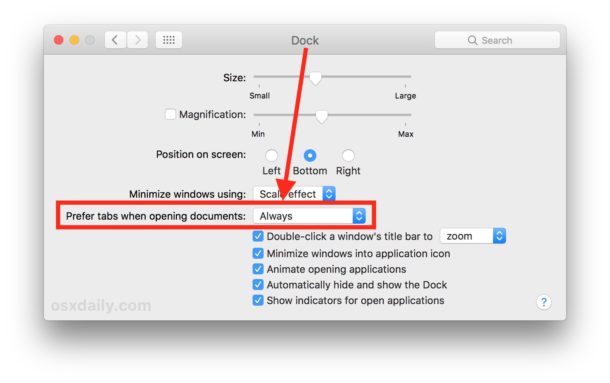
Теперь откройте любое приложение, поддерживающее вкладки; TextEdit, Maps, Finder, Safari, Pages, Keynote и т. Д. И откройте новое окно или откройте документ. Открытый элемент по умолчанию будет отображаться как вкладка, а не как отдельное окно.
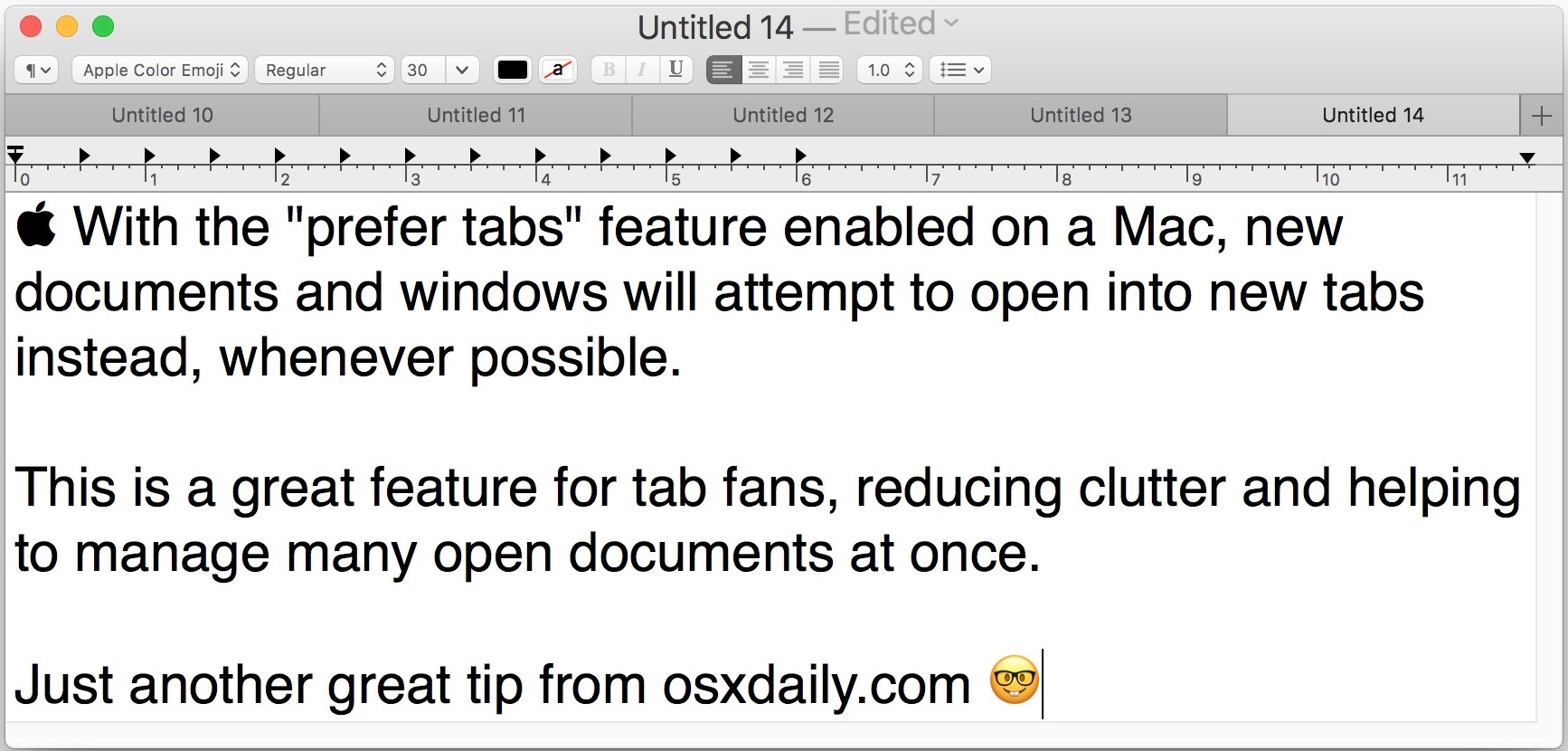
Самое замечательное в этом параметре заключается в том, что вы можете включить его один раз в Системных настройках, и он будет перенесен во все приложения, которые поддерживают вкладки, когда это возможно, поэтому вам не нужно будет возиться с индивидуальными предпочтениями и настройками приложения для использования вкладок по умолчанию.
* Существуют и другие варианты настроек, доступные для «Предпочитать вкладки при открытии документов» в соответствии с вашими предпочтениями пользователя; «Всегда», «Только в полноэкранном режиме» и «Вручную», если вы хотите отдавать предпочтение вкладкам только тогда, когда приложения работают в полноэкранном режиме, тогда выберите этот вариант, а если вам не нравятся вкладки, вы, вероятно, захотите перейти для «Вручную», чтобы их можно было избежать. Очевидно, что это руководство нацелено на вариант «Всегда», поэтому мы сосредоточены на этом здесь.
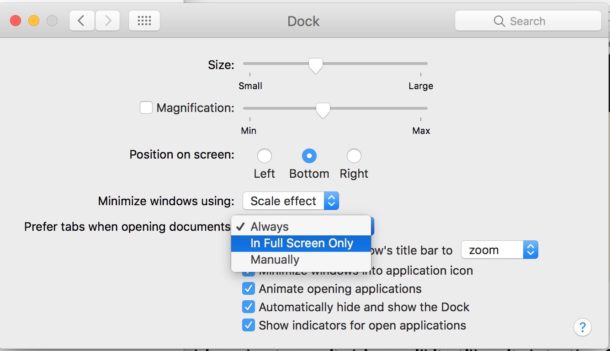
Помните, что это вкладки «предпочитать», а не «требовать». Это означает, что не все приложения будут уважать предпочтения, и, очевидно, если приложение не поддерживает вкладки в первую очередь, этот параметр не повлияет и на это приложение.
Обратите внимание, что эта функция предпочтения вкладки доступна только в более современных версиях Mac OS, а старое системное программное обеспечение Mac не поддерживает эту возможность.
Лично мне очень нравятся вкладки, и я считаю их очень полезными для управления отдельными приложениями с большим количеством открытых документов и элементов. Если вы находитесь в одной лодке, вам, вероятно, понравятся наши многие другие уловки с вкладками, описанные здесь, которые охватывают многие приложения и обе основные платформы Apple OS.
Программы для Windows, мобильные приложения, игры - ВСЁ БЕСПЛАТНО, в нашем закрытом телеграмм канале - Подписывайтесь:)